「iPadがアップデートを確認できないのはなぜですか?」
「なぜ「アップデートを確認できません」と表示されるのですか?」
...
iPhoneまたはiPadを所有している場合は、iOSシステムを頻繁に更新することが非常に重要です。デバイスの安定性とユーザー能力の向上に役立ちます。アップデートには新機能が付属しており、デバイスのあらゆる種類のバグが修正されます。ただし、一部のiOSユーザーは、デバイスを更新しようとすると、新しいiOSファイルが見つからないと不満を漏らしています。代わりに、「 更新を確認できません」というエラーメッセージが表示されます。特にこのメッセージが繰り返し表示され続け、その理由がわからない場合は、気がかりになる可能性があります。
このガイドでは、iOSがアップデートの問題をチェックできないための修正を紹介します。読み続けます!
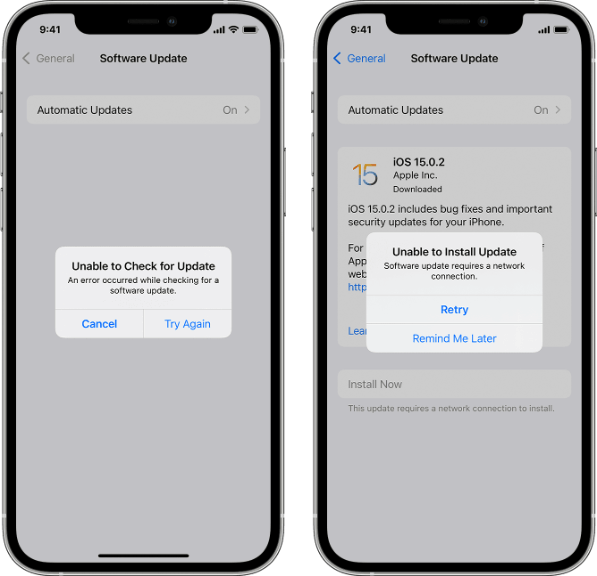
iOSデバイスのソフトウェアの不具合など、多くの理由でiPhoneがアップデートの問題をチェックできなくなる可能性があります 。ソフトウェアの不具合は、デバイスの機能を妨げ、デバイスの更新プログラムの受信能力を妨げる可能性があります。デバイスの更新に失敗する可能性のあるその他の理由には、次のものがあります。
上記のすべての方法を試してもうまくいかなかった場合、最善の解決策は、サードパーティのツールを使用してiOSデバイスを更新することです。iOSのシステム回復ツールは、可能な限り最速の方法でiOSデバイスを通常の状態に修復する最高のiOSシステム回復ツールの1つです。
システムの問題が原因で、更新の問題を確認できない可能性があります。iOSのシステム回復は、データを失うことなくiOSデバイス上のほとんどのシステムの問題を解決できます。iPhoneがリカバリモードで動かなくなった、iPhoneが無効になった、 iPhoneがアップルのロゴで動かなくなった、iPhoneが水害を受けた、iPhoneが黒または白 の画面が死んでいる などを解決することが知られています。さらに、このソフトウェアは、最新モデルを含むすべてのiOSデバイスと完全に互換性があります。
iOSのシステム回復ソフトウェアは非常に使いやすいです。iOSデバイスをコンピュータに接続するだけで、ツールはデバイスを修復する必要があるかどうかを検出します。また、安全に使用でき、データを危険にさらすことはなく、元の方法でデータを見つけることができます。したがって、iPadまたはiPhoneが アップデートを確認できないと表示された場合は、iOSシステムリカバリが役立ちます。
iOSシステム回復ツールを使用してiOSがアップデートの問題をチェックできない問題を修正する場合に従う手順は次のとおりです。
01月コンピュータにiOSシステムリカバリアプリをインストールして起動します。
02月USB ケーブルを使用して、iPhone / iPadをPCに接続します。アプリケーションのメインインターフェイスで、[ その他のツール ]をクリックし、[ iOSシステムリカバリ]を押します。

03月ヒット 開始 ソフトウェアがデバイスを修復できるようにするボタン。 質問 アイコンを押し、指示に従って iPhone / iPadをDFU モードまたはリカバリモードにします。

04月次に、 修理 ボタンをクリックして、適切なiDeviceファームウェアをダウンロードします。ファームウェアのダウンロードが完了すると、ソフトウェアは自動的に問題を修正します。その後、デバイスの問題は解決され、通常の状態に戻ります。

また読む:
最高のiOSダウングレードツール:iOSを簡単にダウングレードするための8オプション
すべてのiPhoneシステムの問題を簡単に修正するための9つの最高のiPhone修復ソフトウェア(2023レビュー)
以下は、iPad / iPhoneがアップデートを確認できないときに役立つ効果的なソリューションです。
iPhoneまたはiPadをアップデートする前に、使用可能なスペースを確認することが重要です。新しいソフトウェアアップデートが2GBで、デバイスの空き容量がこの容量より少ない場合、アップデートされない可能性があります。
この問題を解決するには、いくつかのファイルまたはアプリケーションを削除して、更新用のスペースを増やす必要があります。これを行うには、デバイスの設定に移動し、[ 一般 ]をクリックして 、[デバイス名]をタップします。そして、[ ストレージ ]をクリックして、削除するファイルを選択します。

上記の方法を試してもiPadに アップデートを確認できない と表示される場合は、iTunesでこの問題を解決してみてください。このソフトウェアは、iOSデバイスを最新バージョンに更新するのに役立ちます。iTunes を使って iDevice をアップデートするには、以下の手順に従ってください。
ステップ1:コンピュータにiTunesをダウンロードしてインストールして開きます。iPadまたはiPhoneをコンピュータに接続します。
ステップ2:iTunesインターフェイスの[ 概要 ]タブを開きます。 すべてのデータをバックアップ し、[ アップデートを確認]をタップします。更新ウィンドウが表示されます。[ ダウンロードして更新]をクリックします。

ステップ3:アップデートが完了したら、デバイスを再起動します。これで、デバイスは最新のiOSバージョンを使用して実行されます。
iPadまたはiPhoneのソフトウェアアップデートをクリックすると、デバイスはAppleサーバーと通信します。サーバーがダウンしている場合、デバイスは更新の確認に失敗します。Appleサーバーは、特に多くの人がiOSデバイスを更新しようとしているときに、ダウンすることがあります。サーバーが実行されているかどうかを確認するには、 Appleシステムステータス Webサイトにアクセスしてください。

アイコンが緑色で表示されている場合は、サーバーが正しく実行されていることを意味します。青、赤、または黄色の場合は、Appleサーバーが通常に戻ったときに更新を確認する必要があります。
ネットワーク接続は、更新を確認するときに重要な役割を果たします。ネットワーク接続が不十分または弱い場合、iPadが更新される可能性はほとんどありません。これは、iOSのアップデートには強力で安定したネットワーク信号が必要なためです。
したがって、iPad / iPhoneに信号強度の良いWi-Fiネットワークがあることを確認してください。ネットワークの問題が発生している場合は、Wi-Fi接続を確認してください。
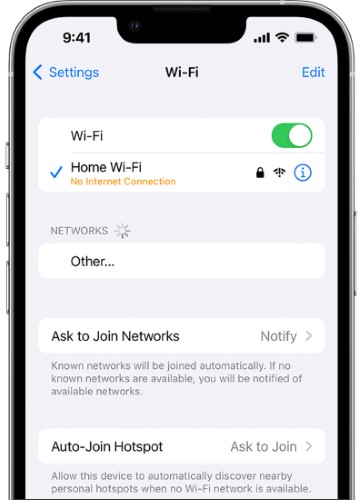
Wi-Fiを切断し、しばらくしてから再接続して、問題が解決したかどうかを確認します。再接続が機能しない場合は、iPhoneを強力で安定した別のWi-Fiネットワークに接続して、iOSデバイスを更新してみてください。
更新を確認するときに引き続きエラーが発生する場合は、 ネットワーク設定をリセットしてみてください。これは、ネットワーク接続を更新するのに役立ちます。iPhoneまたはiPadのネットワーク設定をリセットするために従う手順は次のとおりです。
ステップ1:携帯電話の [設定] を開き、[ 一般]を選択します。
ステップ2: [一般 ]> 転送または[デバイス]のリセット > リセットを選択します。次に、[ ネットワーク設定のリセット]をクリックします。プロセスを完了するためにパスコードの入力を求められる場合があります。リセットが完了したら、デバイスをWi-Fiに再度接続して、更新を試みる必要があります。

それでもAppleはアップデートエラーをチェックできませんか?ネットワークを Google パブリック DNS に変更できます。
iPadはアップデートを確認できないと言うかもしれませんが、Google Chromeのような他のアプリケーションはスムーズに動作します。これは、エラーがネットワークの問題の結果ではないことを意味します。あなたがする必要があるのはあなたのネットワークをグーグルパブリックDNSに変更することだけです。
従う手順は次のとおりです。
ステップ1:デバイスの設定に移動し、[Wi-Fi]をクリックします。Wi-Fiネットワークに接続した後、青いアイコンをオンにします。
ステップ2:「DNSの構成」オプションをクリックし、「手動」をタップします。次に、[サーバーの追加] をクリックし、「8.8.4.4」または「8.8.8.8」と入力します。DNS を選択し、[保存] をタップします。

この時点まで何も機能しない場合は、デバイスを再起動してみてください。これは、iPadがアップデートを確認できない原因となっているシステムエラーを修復する簡単な方法の1つです。デバイスを再起動した後、ソフトウェアアップデートをクリックして、問題が解決したかどうかを確認してください。
iPadを再起動するには、音量ボタンとトップボタン(ホームボタンなし)を押すか、トップボタン(ホームボタン付き)を押したまま、電源スライダーが表示されたときにのみ離します。スライダーをドラッグしてオフにし、数秒待って電源を入れます。

iPhoneを強制的に再起動するには、次の手順に従います。



より関連性の高いガイド:
iPhoneのフリーズ問題を修正するための3ソリューション-100%の作業
iPhoneがクラッシュし続けるときにそれを解決する方法は?9つの簡単なトリック
上記の解決策により、iPhoneまたはiPadでアップデートの問題を確認できない問題を解決できることを願っています。 iOSシステムリカバリ を使用すると、この問題を簡単に修正できるため、使用することをお勧めします。また、安全に使用でき、すべてのiOSデバイスで完全に機能します。
関連記事:
バックアップの有無にかかわらず壊れたiPhoneからデータを回復する方法?
iPhoneでテキストメッセージから写真を復元する方法[2優れた方法]
[パスワードなし]ロックされたiPhoneから写真を復元する方法
自分で死のiPhoneの灰色の画面を修正する方法?(8ソリューション)